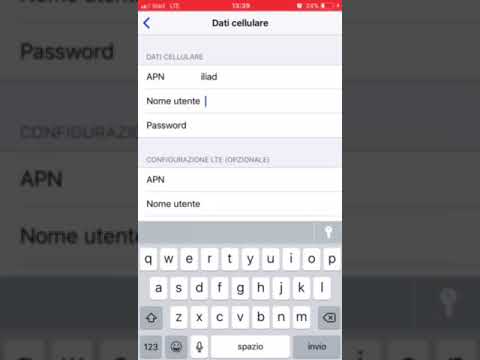
Contenuto
Se sei uno dei milioni di americani con un dispositivo come l'iPad o il Nexus 7, o anche un laptop e un dispositivo di gioco personale, puoi avere internet ovunque e ovunque su qualsiasi dispositivo semplicemente condividendo la connessione degli smartphone.
I nostri smartphone Internet e il segnale dati possono diventare una connessione Internet portatile condivisibile per tutti i nostri dispositivi e si chiama hotspot personale. Ovunque tu abbia una connessione Internet e segnali sul tuo smartphone, puoi anche avere e condividere sul tuo tablet o laptop.
Leggi: Migliori casi di Nexus 5
È un concetto che molti ancora non capiscono, come i miei genitori, quindi di seguito spiegheremo alcuni semplici modi per rendere qualsiasi smartphone Android (ma ci stiamo concentrando sul Nexus 5) in un hotspot personale.

Il metodo più comune e preferito è utilizzare il tethering WiFi. Condivisione in sostanza della connessione del telefono tramite WiFi a più dispositivi. Che si tratti del tuo laptop al parco o di condividerlo con i tablet in macchina per i tuoi bambini. In alternativa, è disponibile anche il tethering USB cablato, in modo che il Nexus 5 possa essere caricato mentre condivide tale connessione con il Macbook o con il laptop preferito.
L'opzione più semplice, come la maggior parte delle cose facili nella vita, molto probabilmente ti costerà. L'immagine in alto è il titolo Tethering e impostazioni di hotspot portatile e funzionalità in Android. È possibile impostare una password e condividere la connessione con più dispositivi e accedervi come qualsiasi normale connessione WiFi (come Internet su Starbucks). Tuttavia, la maggior parte dei corrieri carica $ 10, e talvolta un extra di $ 20 al mese per l'accesso hotspot. I dispositivi Nexus sembrano aggirarli, quindi vai avanti e provalo sul tuo Nexus 4 o 5.
Istruzioni:
Per abilitare un hotspot personale wireless inizierai andando nelle impostazioni toccando l'icona delle impostazioni a forma di ingranaggio, oppure scorrendo verso il basso e premendo le impostazioni nell'ombreggiatura a tendina delle notifiche. Da qui l'immagine qui sotto ti guiderà.
Impostazioni> Altro (in wireless e reti)> Tethering e hotspot portatile e abilitazione hit

Una volta entrati in questo menu delle impostazioni, sarà possibile abilitare il tethering USB per condividere la connessione Internet, abilitare l'hotspot WiFi portatile e persino impostare l'hotspot con un nome e una password per mantenerlo sicuro se ci si trova in un luogo pubblico. Il valore predefinito è AndroidAP, ma tocca configura e modifica quello che vuoi e una password che puoi ricordare.
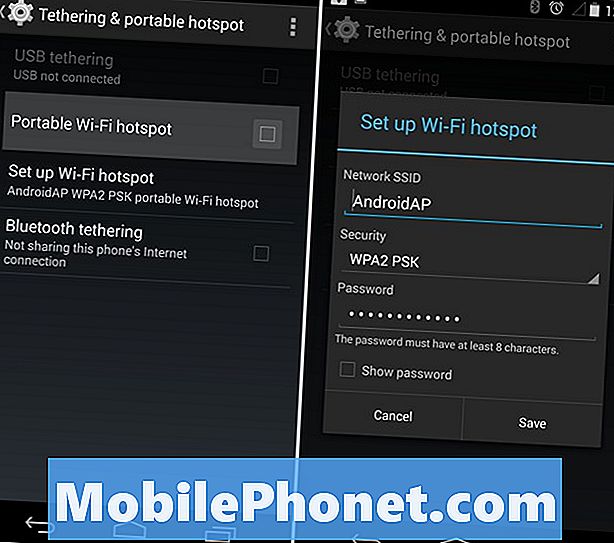
Una volta impostato correttamente, andare avanti e toccare la casella di controllo per abilitare l'hotspot WiFi portatile, o attivare il tethering USB e collegare il telefono in un laptop tramite USB. Entrambe le opzioni funzionano meravigliosamente per condividere la connessione Internet del tuo telefono con un laptop o un PC desktop.Ricorda però che se superi i tuoi dati il corriere potrebbe farti pagare enormi eccedenze, quindi usa cautela o assicurati di avere dati illimitati.
Leggi: Come creare un widget Hotspot WiFi su Android
In alternativa, se il tuo operatore vuole addebitare $ 10 o $ 20 per le funzioni di hotspot, ci sono un sacco di app "Tether senza root" su Google Play Store, che una volta configurato abiliteranno il tethering USB a condividere la connessione Internet gratuitamente. Il mio preferito è Klink, ma ci sono molte opzioni ampiamente disponibili dal Play Store.


